WIN10使用无线同屏功能的操作流程
- WBOYWBOYWBOYWBOYWBOYWBOYWBOYWBOYWBOYWBOYWBOYWBOYWB转载
- 2024-03-27 18:50:091205浏览
php小编百草WIN10系统提供了方便的无线同屏功能,让用户可以将手机屏幕投射到电脑上,实现更便捷的操作和分享。想要体验无线同屏功能,只需简单设置即可。接下来,我们将详细介绍WIN10系统的无线同屏功能操作流程,让您轻松掌握操作技巧。首先,确保手机和电脑连接在同一Wi-Fi网络下,然后按照以下步骤操作即可。
1、在电脑上打开【操作中心】,点击【连接】按钮。
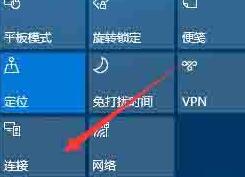
2、选择【投影到这台电脑】。

3、在当你同意时,Windows 电脑和手机可以投影到这台电脑下修改为【所有位置都可用】。
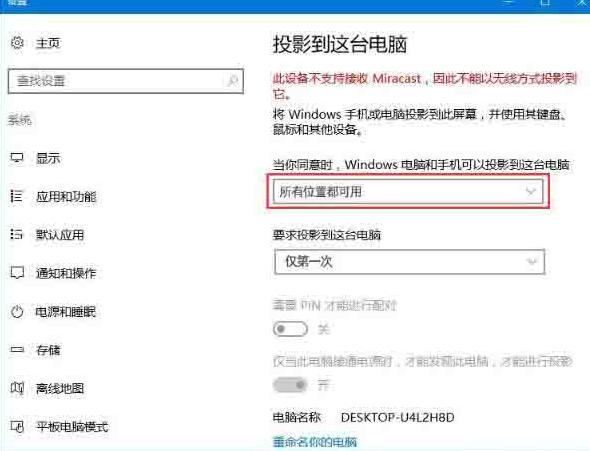
4、再打开手机设置中的无线显示。
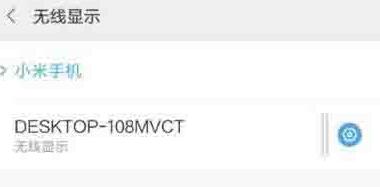
5、此时电脑会出现邀请提示,我们需要接受连接请求。
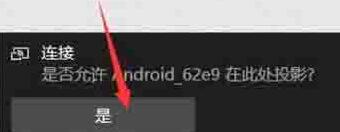
6、连接完成后我们就可以在电脑屏幕中看到手机中的内容了。
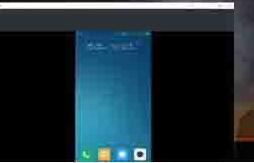
以上是WIN10使用无线同屏功能的操作流程的详细内容。更多信息请关注PHP中文网其他相关文章!
声明:
本文转载于:zol.com.cn。如有侵权,请联系admin@php.cn删除

